3DS MAX怎么设计3D桌球讲解
在开始制作之前,你需要创建一个场景,渲染成带Alpha通道格式的图片。
第1步:
打开渲染设置对话框。选择Render Elements标签。从列表中选择Z Depth(在名单的末尾),然后单击确定。(图01)

第2步:
现在Z Depth被添加到你的列表中,选择它并在标签底部,你将看到Z Depth的参数。这里有两个数值,设定最小和最大距离,我修改了最小到最大的两个值为20至150。如果你使用的是自己的场景,应该多测试几次。(图02)
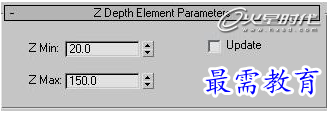
第3步:
现在渲染,但首先取消Final Gather,因为我们并不需要使用它,提高渲染时间。点击渲染,第一现场将被渲染,然后它会提供给你在另一个Z Depth窗口。(图03)
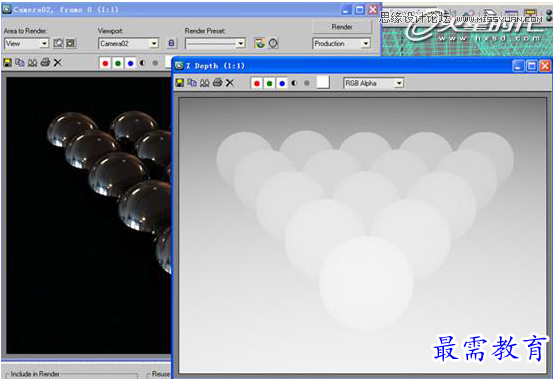
第4步:
现在打开Photoshop,打开渲染好的图片,Ctrl+A选择所有的图层,然后按Ctrl+C复制。
现在选择的现场图片,在通道栏里选择Alpha通道,按Ctrl+V粘贴(图04)。如果你把图片放大,可能会发现图片有一些生硬的边缘。(图05)

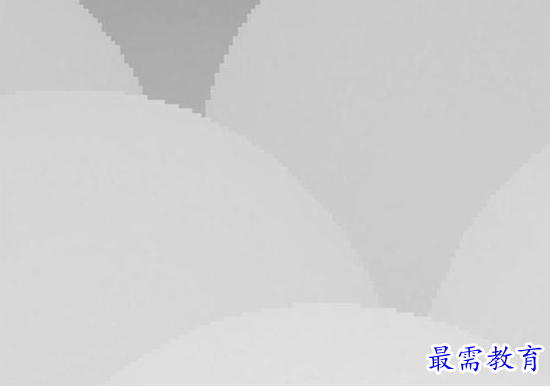
第5步:
选中图片的Alpha通道,添加一高斯模糊。更改半径大小,直到你满意的结果。这里我使用0.9。(图06)
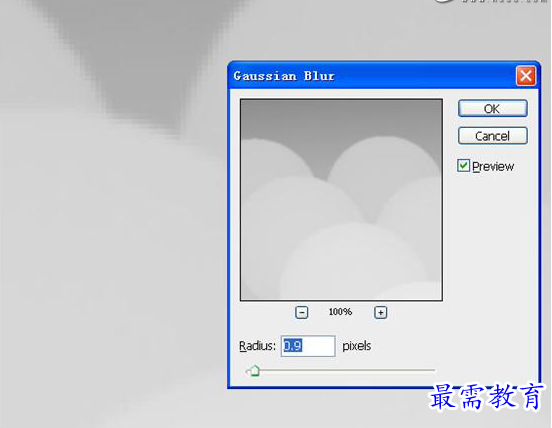
第6步:
现在,在通道栏里选择RGB通道,显示你的原始图片。(图07)

第7步:
添加镜头模糊滤镜,在Depth Map中选择Alpha通道。现在,如果你在图片的某个地方按一下,相机会侧重于它,场景的其余部分将变得模糊。你还可以改变模糊与焦点的距离,半径值根据你的场景来设定,现在你就得到你想要的结果了。(图08)
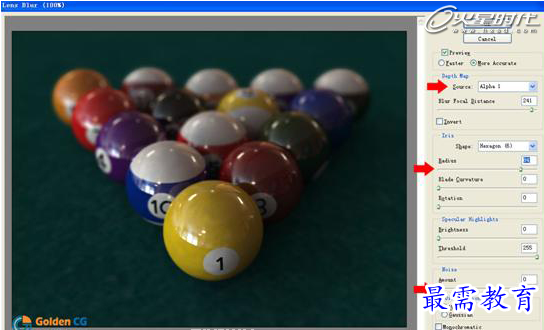




点击加载更多评论>>